初めまして。ブログをご覧いただきありがとうございます。
今回ConoHa WINGを契約し、初めて自分のブログを作ってみました!✨
(やったー!)
ブログを作るにあたって、SSL化の設定がうまくできず苦戦してしまったので、備忘録を兼ねつつ、自分と同じ状況で困ってしまった方のお役に立てればと、解決法を書き残してみようと思います。
◆起こったこと
ConoHa WINGの契約完了後、初期設定を行うために、早速コントロールパネルにログインしてみました。
まずは初期設定の一つ、【SSL化】をやってみることにしました。
SSL化とは:
インターネット上の通信を暗号化する技術。セキュリティを高めることができる。SSL化しないと、SEOの評価や、サイトのクリック率が下がると考えられている。
手順は下記のようです。
サイト管理 ▶️ サイト設定 ▶️「>http:〜」をクリックして展開 ▶️「かんたんSSL化」のボタンがアクティブ(青く)なるのを待つ
しかし、30分ぐらい待つと押せるように(青く)なるということだったのですが、待てども待てどもグレーのまま…どうしてだろう…?
色々調べてみたところ、他の方法でもSSL化ができるかも…!?
サイト管理 ▶︎ サイトセキュリティ ▶︎ 「無料独自SSL」の利用設定をONにする(デフォルトはOFFになっている)
ということだったのですが、「無料独自SSL」のON/OFFボタンが見つからない!
(↓ボタンの代わりに、「初期ドメインには共有SSLを設定済みです〜」という文章が。)
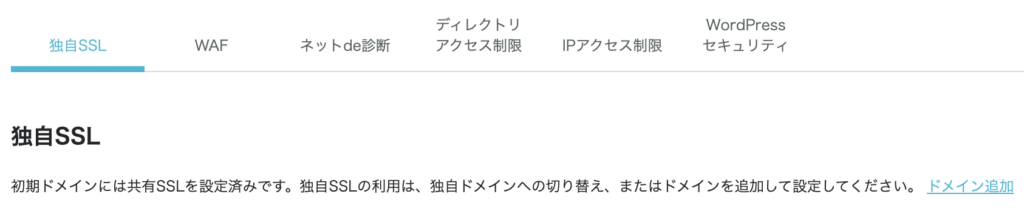
お問い合わせページを見ると「ドメインにつきまして、新規取得からサーバーへ設定を追加後、ドメインの情報がインターネット上に反映するまで72時間程度かかる場合がございます。」という記載があったので、3日ほど待ってみました。が、状況は変わらず…!
さらに調べてみると、そもそも初期ドメインではかんたんSSL化機能が使えないことが分かりました😢
(↓このとき私は「〜conohawing.com」という初期ドメインになっていました。)
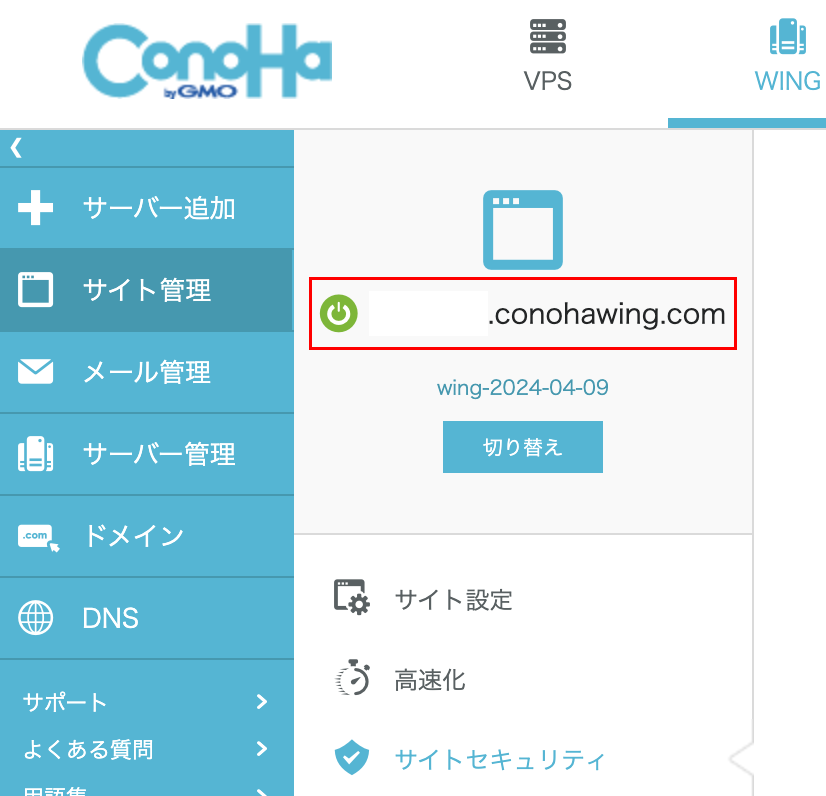
▼参考サイト
https://support.conoha.jp/w/wordpress_ssl/
「※初期ドメイン(XXXX.conohawing.com)ではかんたんSSL化の機能は利用出来ません。」
初期ドメイン(〜conohawing.com)でなく、ConoHa WING契約時に入力した独自ドメインが必要だと理解しました。
また、ブログは基本独自ドメインで作るのが良いそうです。(「conohawing.com」のような初期ドメインだと、Googleアドセンスを利用するのが難しいため。)
そこで、独自ドメインの追加方法(https://support.conoha.jp/w/adddomain/)を参考に、ドメイン追加を試みました。
ですが、「すでに使われている初期ドメインです、初期ドメインの変更をお願いします」と表示されてしまい、独自ドメインの追加ができませんでした…。
SSL化も、初期ドメインも設定できない…!
困り果てて、最終的にカスタマーサポートにお問い合わせました😢(結局自力で解決できず😂)
◆解決方法
結果として、私の場合は利用環境が原因だったようで、PCでブラウザのCookie、キャッシュの削除を行ったことで、ドメインの追加ができるようになり、SSL化についても無事解しました。
(もしくは、別端末・別ブラウザを開いて、ドメインを追加してみるのも一つ。)
▼ご丁寧に、具体的な手順を教えていただきました。
1️⃣ブラウザのCookie、キャッシュの削除(もしくは別端末・別ブラウザを開く)
2️⃣サーバーにドメインの設定を追加する
https://support.conoha.jp/w/adddomain/
※インターネットの仕組み上、設定を追加後、DNS情報が反映されるまでに最大72時間かかる場合があるので、少し待ちます。
3️⃣上記完了後、ドメインの切り替えが行えるようになる。独自ドメインに切り替えたのち、以下の無料独自SSLの有効化、WordPressのインストール、かんたんSSL化の設定を行う
①ドメインを切り替える
https://support.conoha.jp/w/changedomain/
②無料独自SSLを設定する
https://support.conoha.jp/w/letsencrypt/
※無料独自SSLの有効化も、即時反映されるものではないため、有効化されるまでお待ちます。
③WordPressをインストールする
https://support.conoha.jp/w/wpinstall/
④WordPressかんたんSSL化を利用する
https://support.conoha.jp/w/wordpress_ssl/
色々調べたつもりだったが、簡単に解決できた内容でお恥ずかしい…><
カスタマーサポートさん、分かりやすく教えていただきありがとうございましたmm
この記事が、どなたかのお役に立てると幸いです!